在Windows环境中,我们一般使用TortoiseSVN来搭建svn环境。在Mac环境下,由于Mac自带了svn的服务器端和客户端功能,所以我们可以在不装任何第三方软件的前提下使用svn功能,只需简单的配置。
1、新建一个svn目录
例如:我在 /Users/[自己的用户名]/programFiles下创建一个svn目录。
2、在这个目录创建仓库(可以创建多个)
先svn目录下创建一个仓库myProject, 打开终端,输入指令:svnadmin create /Users/[自己的用户名]/programFiles/svn/myProject 按enter键。
如果创建成功如下:
下面主要是修改/svn/mycode/conf目录下的三个文件authz、passwd、svnserve.conf。
3、修改svnserve.conf
通过cd 进入到myProject 目录下 , 输入:nano svnserve.conf命令进行编辑。
将下列配置项前面的#和空格都去掉:
(1)# anon-access = read
(2)# auth-access = write
(3)# password-db = passwd
(4)# authz-db = author
如图:
anon-access = read代表匿名访问的时候是只读的,若改为anon-access = none代表禁止匿名访问,需要帐号密码才能访问,
按 control + x 退出保存。
4、设置用户和密码(passwd)
输入:nano passwd 在[users]下面添加帐号和密码:
例如:
[users]
lab = 123456
帐号是lab,密码是123456
5、配置用户组和权限(authz)
输入:nano authz ,在[groups]下面添加组名和用户名,多个用户之间用逗号(,)隔开
例如:
[groups]
topgroup = lzb
说明lzb是属于topgroup这个组的,接下来再进行权限配置。
[/] @topgroup = rw
6、启动svn服务上面的配置说明topgroup这个组中的所有用户对所有资源库都有读写(rw)权限,组名前面要用@
如果是用户名,不用加@,比如lzb这个用户有读写权限
[/] lzb = rw至于其他精细的权限控制,可以参考authz文件中的其他内容
在终端输入下列指令:svnserve -d -r /Users/[自己的用户名]/programFiles/svn
没有任何提示就说明启动成功了。








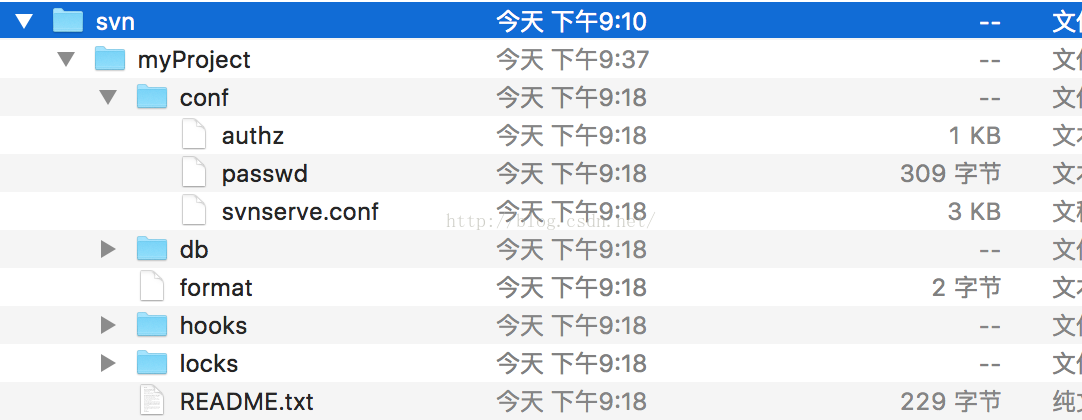
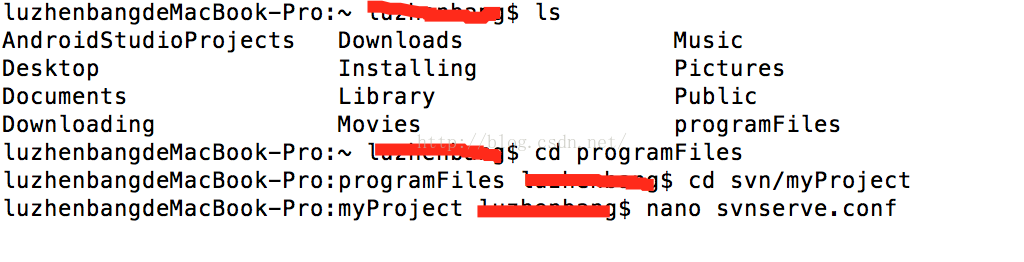
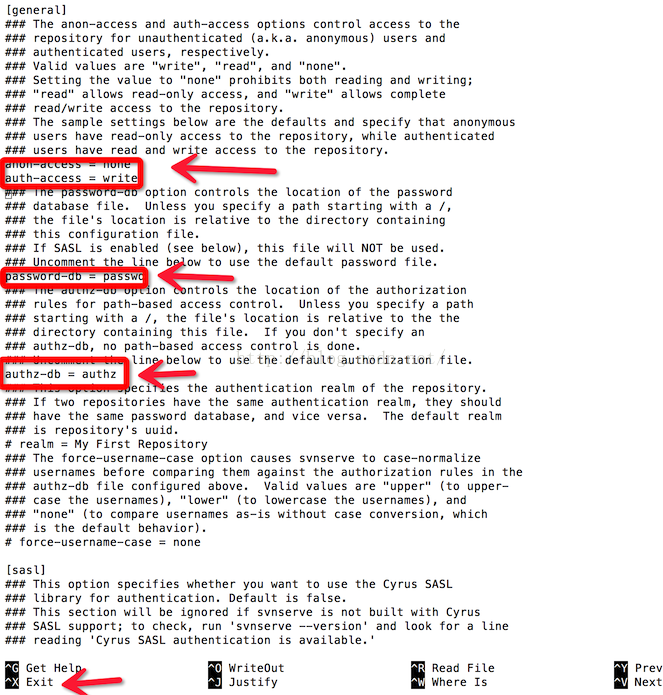













 6017
6017











 被折叠的 条评论
为什么被折叠?
被折叠的 条评论
为什么被折叠?








